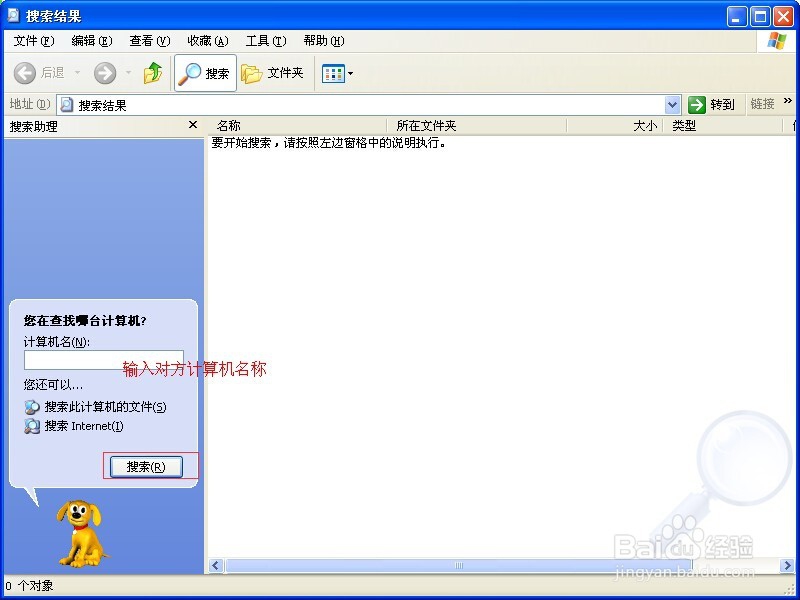1、设置电脑名称。在桌面上,找到“我的电脑”图标。右击我的电脑,菜单里面选择“属性”。
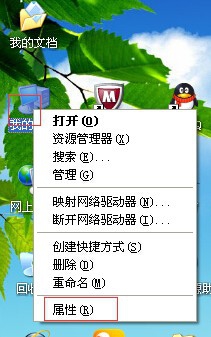
2、在属性窗口,切换到到“计算机名称”点击旁边的“更改”在弹出窗口里面找到“计算机名称阌毡驰璨更改”在弹出的窗口中输入或者修改你需要的名字注意:这个名称最好简单一点,因为这个名字会作为网络访问的一个常用的,简单点有好处。
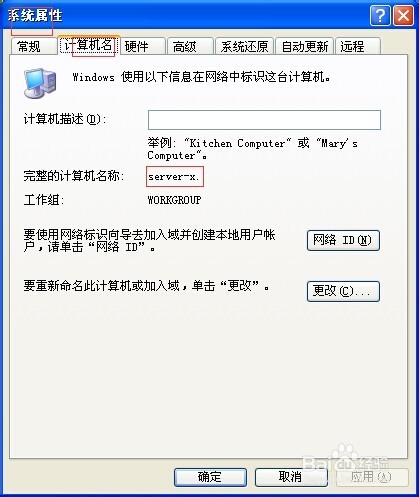
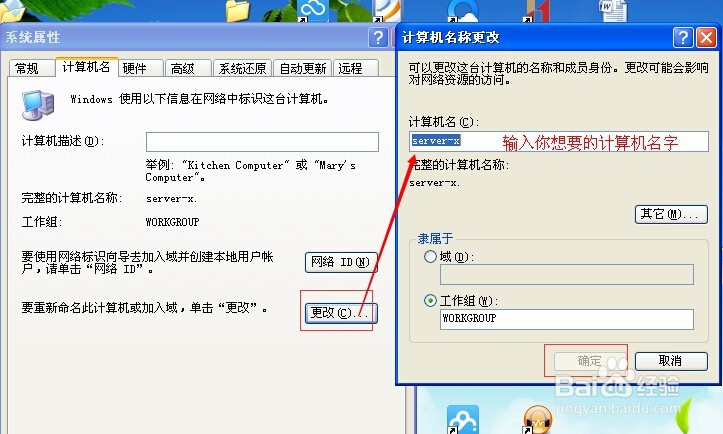
3、设置资料共享。选择需要共享的资料或者资料目录,右键,选择菜单里面的“共享与安全”。
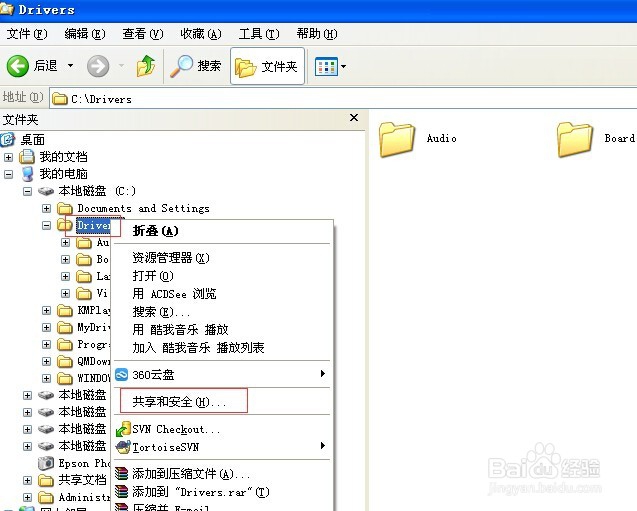
4、设置共享属性。在弹出的窗口里面,切换到“共享”选项,然后找到“网络共享和安全”。看到有一个地方,提示让你操作向导。其实你可以不用向导的,再下面一点,就有一个提示,“不使用向导”。点击这里,就可以打开一个新的窗口。
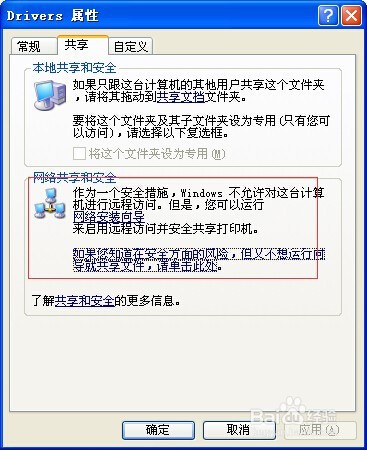
5、新弹出的“启用文件共享”窗口,选择“只启用文件共享”选项。然后点击确定。

6、返回刚才的窗口,看到刚才无法操作的“网络共享和安全”窗口,现在可以操作了。
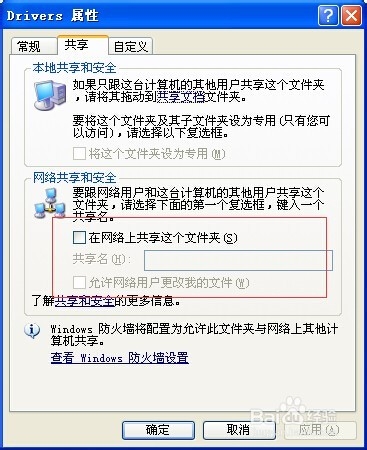
7、勾选“在网络上共享这个文件夹”。如果你只是想让别人看你的文件或者文件夹,到这步就够了下面出现的共享名,你是可以任意修改的。
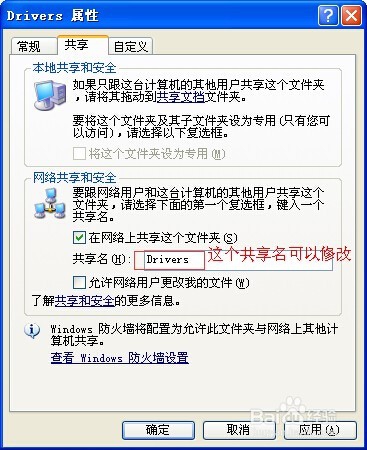
8、设置修改权限。如果你需要别人在查看你资料的同时还要有修改权限,你就需要勾选“允许网络用户更改我的文件”。
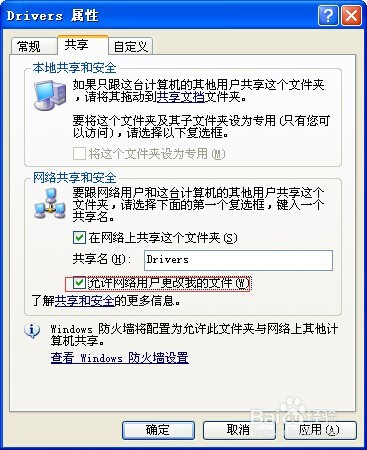
9、共享成功后,可以看到这个文件夹的图标发生了保护,在图标的左下角多了一个手。这个就是成功共享的显示标志。
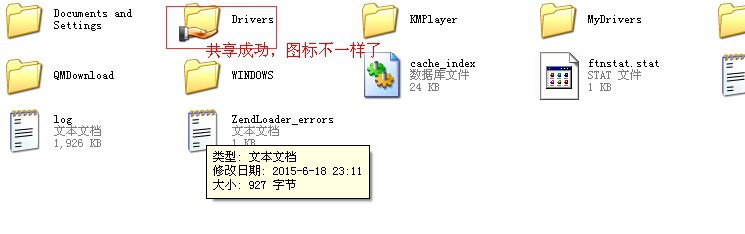
10、远端电脑访问共享。双击网上邻居,打开网络的窗口。如果你需要访问远程的电脑和共享的电脑在同一个局域网,并且工作组也是相同的,现在就可以在网络里面看到这台电脑了。
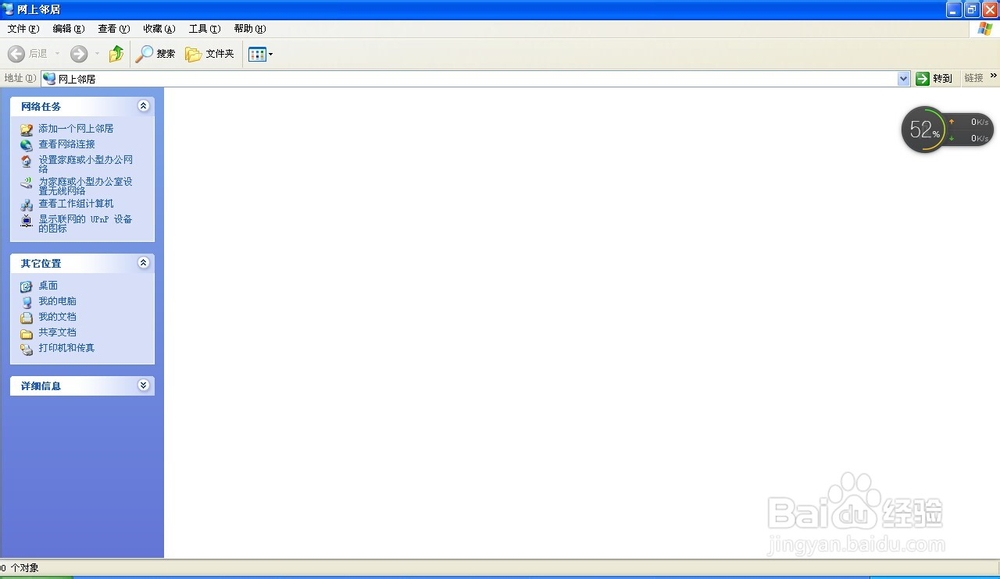
11、通过地址方式访问共享资料。打开一个windows窗口。在地址栏里面输入:\\共享资料的那台电脑的名称\共享名称(这个就是你刚才设置共享时,取的名字)。然后回车,如果没有意外,就可以看到共享资料了。
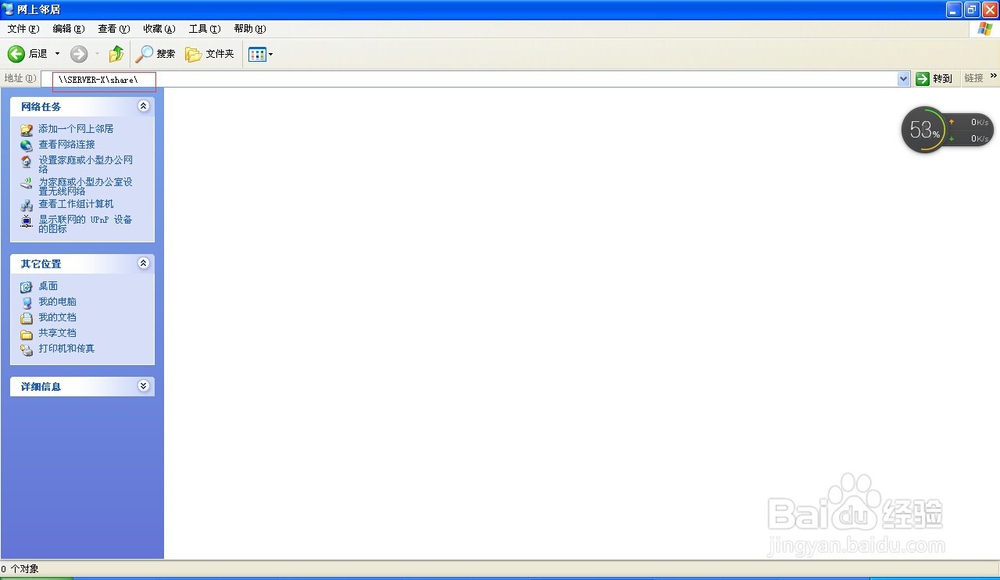
12、通过搜索方式访问共享资料。打开“开始菜单”,在里面找到查找,现在查找计算机
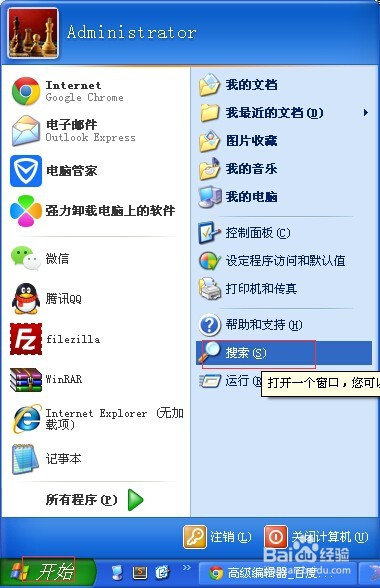
13、在“查找”窗口,点击左边的“计算机或人”
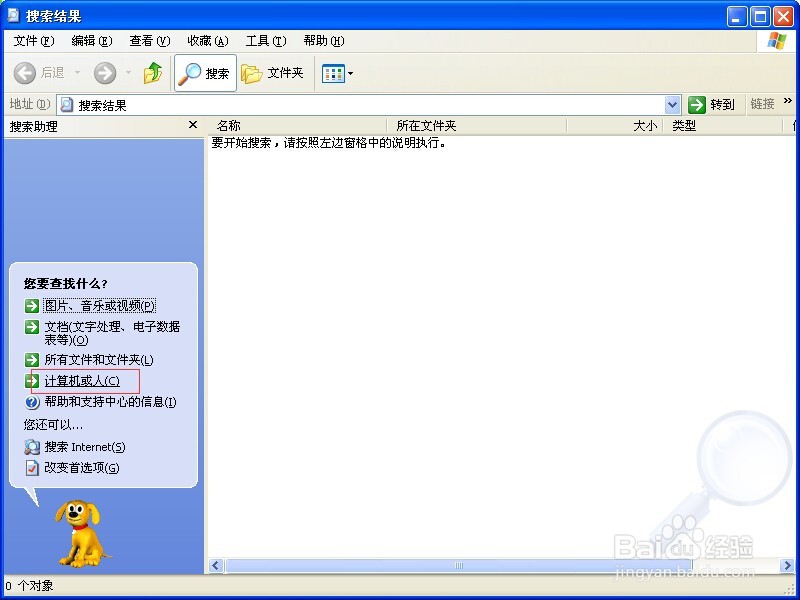
14、在新的窗口里面,点击左边的“网络上的一台计算机”
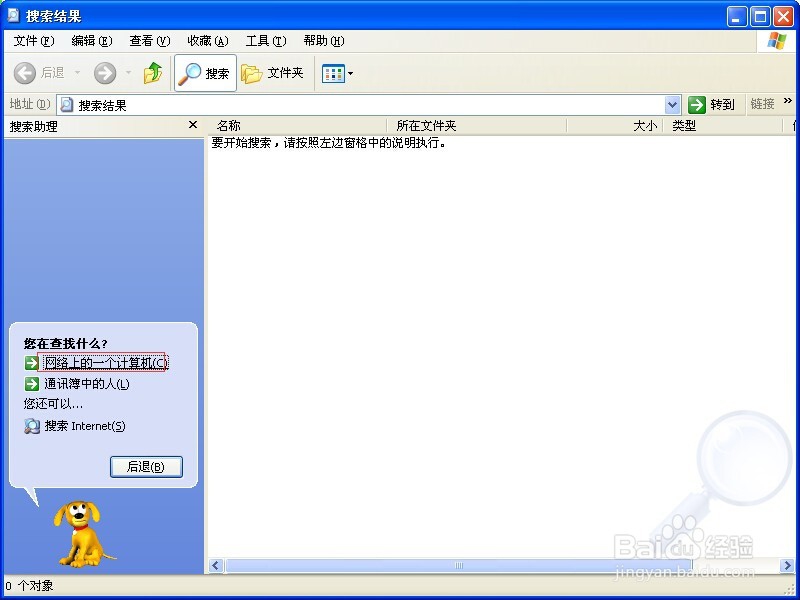
15、在新的窗口里面,输入你需要查找的计算机的名字。也可以是它的ip地址哈。输入完成,然后点击“搜索”按钮。等待一会儿,如果你的输入或者网络上有这个计算机,就会在窗口的右边显示出来。